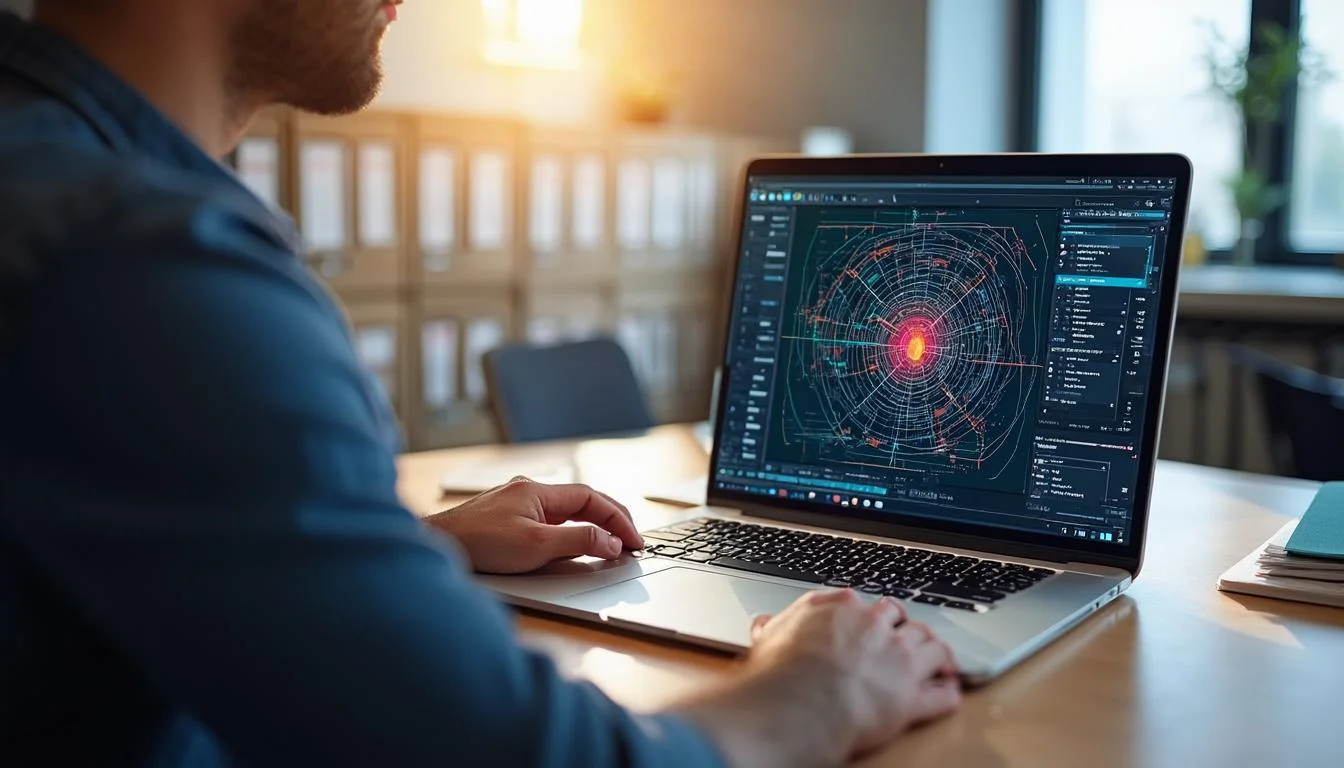CAD软件下载之后应该如何正确地进行安装?
2025-07-26 作者: 来源:

终于,经过漫长的等待,您心心念念的CAD软件安装包静静地躺在了电脑的下载文件夹里。此刻的心情,想必是激动又带点迫切的吧?就好像拿到了一把开启新世界大门的钥匙,恨不得立刻就投身于那些精妙的线条和模型之中。但请稍安勿躁,正所谓“磨刀不误砍柴工”,一个正确、干净的安装过程,是保证软件未来稳定运行、避免各种“玄学”问题的第一步,也是最关键的一步。它不仅仅是简单地双击“setup.exe”,然后一路“下一步”那么简单。这篇文章,就让我们像朋友聊天一样,一步步带您走过这段看似平凡却至关重要的旅程,确保您的CAD软件能以最完美的状态安家落户。
安装前的关键准备
在您双击那个诱人的安装程序图标之前,请务必花上几分钟时间,做好充分的准备工作。这一步常常被新手所忽略,但它却能为你避免掉后续90%的安装麻烦。这就像大厨在烹饪前,需要将食材洗净、切好,工具摆放整齐一样,有条不紊才能成就美味佳肴。
首先,也是最重要的一点,就是核对系统要求。每一款专业的CAD软件,尤其是像来自数码大方这类功能强大的工业软件,都对其运行的硬件和软件环境有明确的要求。这并非是厂商的“霸王条款”,而是为了保证软件的所有功能都能被流畅地调用。您需要检查您的电脑是否满足最低配置,甚至是推荐配置。这通常包括:
| 项目 | 最低要求 | 推荐配置 |
| 操作系统 | Windows 10 64位 | Windows 11 64位 专业版 |
| 处理器 (CPU) | 2.5–2.9 GHz 处理器 | 3+ GHz 处理器 (或更高) |
| 内存 (RAM) | 8 GB | 32 GB 或更高 |
| 显卡 (GPU) | 支持DirectX 11的2GB显存显卡 | 支持DirectX 12的8GB显存专业图形卡 |
| 硬盘空间 | 10 GB 可用空间 | 20 GB+ 可用空间 (推荐使用SSD) |
请注意:以上表格仅为示例,具体要求请务必参照您所下载软件版本的官方说明。 如果您的电脑配置低于最低要求,强行安装不仅可能失败,即便成功了,运行时也可能出现卡顿、闪退甚至数据丢失的风险。此外,请确保您的操作系统已经安装了所有最新的重要更新补丁,这能为软件提供一个更稳定可靠的运行基础。
其次,是为安装过程“清场”。在开始安装前,请暂时关闭所有正在运行的应用程序,特别是那些占用系统资源较多的软件,如浏览器、视频播放器等。更重要的是,强烈建议您暂时禁用或退出杀毒软件和防火墙。这听起来可能有点冒险,但事实是,很多杀毒软件的“主动防御”功能会误判CAD软件安装过程中的文件写入和注册表修改行为,从而导致安装中断或关键组件安装失败。请放心,只要您的安装包来源可靠(如官方网站或像数码大方这样的正规渠道),安装过程本身是安全的。切记,在安装成功后,第一时间重新开启您的安全防护软件!
详解核心安装步骤
万事俱备,现在我们可以正式开始安装了。请找到您下载的安装文件,通常是一个.exe或.zip压缩包。如果是压缩包,请先将其完全解压到一个路径不含中文的文件夹内,例如 `D:CAD_Install`。路径中包含中文字符是许多专业软件安装和运行时的“隐形杀手”。
第一步,以管理员身份运行安装程序。右键点击安装文件(如 `setup.exe`),在弹出的菜单中选择“以管理员身份运行”。这一步至关重要,因为它授予了安装程序足够的权限,使其可以在系统盘(通常是C盘)创建文件夹、写入配置文件以及修改注册表。如果缺少这个权限,安装过程很可能会在某个节点因为“权限不足”而宣告失败。
接下来,您会进入安装向导界面。通常,您会面临一个“典型安装”和“自定义安装”的选择。对于大多数用户而言,“典型安装”省心省力,会自动安装所有常用组件。但如果您是高级用户,或者您的硬盘空间比较紧张,我们更推荐您选择“自定义安装”。在自定义模式下,您可以清晰地看到软件包含的所有模块,例如:特定的行业工具集、材质库、示例文件、语言包等。您可以根据自己的实际需求,取消勾选那些您永远不会用到的组件,这样不仅可以节省宝贵的硬盘空间,还能让软件启动和运行得更快一些。比如,如果您只从事二维绘图,那么三维建模和渲染相关的庞大材质库就可以暂时不装。
然后是选择安装路径。软件默认会安装在C盘的 `Program Files` 目录下。如果您的C盘是固态硬盘(SSD)且空间充裕,这当然是最佳选择。但如果C盘空间告急,强烈建议您将其安装到其他分区,比如D盘或E盘。但请遵循一个原则:为它创建一个独立的、易于识别的文件夹,例如 `D:SoftwareMyCAD`,而不是直接安装在根目录下。这会让未来的文件管理、软件迁移或卸载变得更加清晰有序。像数码大方等公司的专业CAD软件,其程序文件和后续生成的用户配置文件、模板文件等都比较庞大,一个规划良好的安装路径会为您省去很多麻烦。
激活与首次运行配置
当进度条终于走到100%,并提示“安装成功”时,先别急着庆祝。我们还有最后,也是画龙点睛的一步——激活与配置。这决定了您的软件是只能试用一段时间,还是能成为您长久的生产力工具。
双击桌面上新生成的CAD图标,软件首次启动时,通常会弹出激活窗口。这时,您需要输入在购买或下载时获得的序列号和产品密钥。请务必逐字逐句地仔细核对,因为一个字母或数字的错误都将导致激活失败。大多数软件支持在线激活,只要您的电脑联网,它会自动连接到厂商的服务器验证您的许可证。如果您的工作环境无法连接外网,也不用担心,多数软件(尤其是面向企业的版本)会提供离线激活的选项,通常是通过生成一个请求文件,在另一台能上网的电脑上获取激活码,再返回来输入完成激活。
激活成功后,您可能会看到一个“首次运行”或“用户配置”向导。请不要跳过它!这个向导会帮助您根据您的工作习惯和专业领域,定制最适合您的工作界面和环境。例如,它会询问您的主要工作是二维制图还是三维建模,从而为您加载不同的工具栏和面板布局,也就是所谓的“工作空间”。它还可能让您选择绘图单位(公制或英制)、配置文件保存位置等。花几分钟认真完成这些设置,会让您在后续的使用中感觉更加得心应手,效率倍增。
安装后的检查与优化
软件已经成功安装并激活,但这并不意味着我们的工作就结束了。为了确保它能以最佳状态为您服务,一些安装后的检查和优化工作是必不可少的。
首先,检查更新。您下载的安装包可能并非最新版本。软件开发商会持续发布更新和补丁,以修复已知的BUG、提升性能或增加新功能。打开软件,在“帮助”或“信息”菜单中通常能找到“检查更新”的选项。将软件更新到最新版本,是保证其稳定性和安全性的最佳实践。许多用户遇到的莫名其妙的闪退问题,往往一个更新补丁就能解决。
其次,进行简单的功能测试。您可以尝试以下操作来验证安装是否完整:
- 新建一个文件,画几条直线、一个圆和一个矩形,看看基本绘图功能是否正常。
- 尝试保存文件,然后再重新打开它,检查文件读写是否正常。
- 如果您的工作涉及三维,可以创建一个简单的立方体,并尝试进行旋转、缩放等视图操作,感受一下是否流畅。
- 打开打印或绘图仪设置,看看软件是否能正确识别您的输出设备。
最后,别忘了设置自动保存和备份。在软件的“选项”或“设置”对话框中,找到与文件保存相关的设置。我们强烈建议您开启“自动保存”功能,并将时间间隔设置在一个合理的范围内,比如10分钟。同时,了解备份文件(通常是`.bak`格式)的保存位置。这个小小的设置,在未来某次意外断电或软件崩溃时,可能会拯救您数小时甚至数天的工作成果。这无疑是所有CAD用户都应该掌握的“保命”技巧。
常见安装问题与排查
即便我们步步为营,有时也难免会遇到一些拦路虎。这里列举几个最常见的安装问题及其排查思路:
安装中断或失败,提示错误代码
这通常是由于前面提到的准备工作没做到位。请检查:是否已关闭杀毒软件?是否以管理员身份运行?硬盘空间是否足够?安装路径是否含有中文字符?如果都排除了,可以尝试清理系统临时文件(在Windows搜索框输入`%temp%`并回车,删除所有文件),然后重新启动电脑再试一次。
许可证激活失败
最常见的原因是序列号或密钥输入错误,请仔细检查。其次,检查您的网络连接是否正常,以及防火墙是否阻止了软件访问网络。对于某些企业用户,可能是公司的网络策略限制了对外的激活服务器访问,这时需要联系IT部门或选择离线激活。
启动时提示缺少组件或DLL文件
这个问题通常意味着软件依赖的系统运行库没有被正确安装。这些运行库通常包括.NET Framework、Microsoft Visual C++ Redistributable等。您可以去软件的安装文件夹里找找,通常会有一个名为`Prerequisites`或`3rdParty`的子文件夹,里面就有这些运行库的独立安装程序。手动将它们全部安装一遍,往往就能解决问题。专业的CAD软件提供商,如数码大方,其官方技术支持文档中通常也会有关于这类问题的详细解决方案。
总而言之,正确地安装CAD软件,是一项融合了细心、耐心和一点点技术知识的任务。它始于安装前的周全准备,贯穿于条理清晰的安装步骤,最终落脚在激活后的细致检查与优化。这不仅仅是为了让软件能“用起来”,更是为了在未来的无数个日夜里,它能成为您可靠、高效、稳定的设计伙伴,而不是一个频繁出问题、拖慢您思路的“麻烦制造者”。
希望这篇详尽的指南,能够帮助您顺利完成CAD软件的安装。记住,多花半小时在正确的安装上,可能会为您节省未来数十个小时的排错时间。随着您对软件的深入使用,未来或许还可以探索网络许可部署、企业级定制安装包等更高级的主题,但一切的一切,都始于今天这个完美、正确的开始。